新しい形の ユーザー参加型メディアプラットフォーム
ユーザーは無料で テキストや画像・動画などを投稿、アルパム形式でまとめられる
[A] note その概要
a-1 はじめに
(s1) みなさまは、もう「note」はお使いでしょうか? 私はつい最近始めることにしまして勉強中のところです。そこでnoteで何かを書きつつ、その経過などをここで書いていくことにしました(ややこしい?) 。
(広告)
(広告)
(s2) 今回は「noteの概要と登録の仕方(作成するユーザー側の観点で)」を書きます。もちろん、「誰かさんの書いたものを(無料と有料がありますが)読む」という「読み手側の観点」のも書く予定です。どうやって買うのでしょうか?
(s3) note(読み方はそのまま「ノート」です)は、ユーザーが配信したい内容を記事にして「公開」するため、または読むためのサイト(website)です。運営は「note株式会社」さん。公式サイトは、すぐ下に書いています。
(Googleなどで検索して表示される、noteのトップページ)
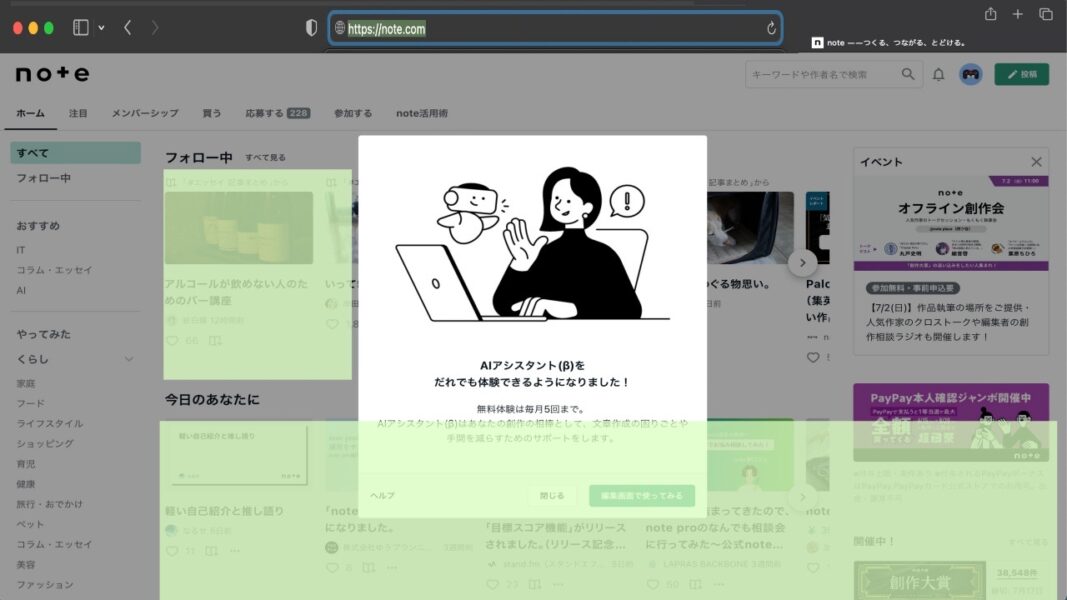
(noteの公式サイトのガイドなどを参考にしています)
noteの公式サイト
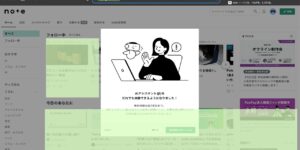
noteの公式サイトは
こちら→ https://note.com
a-2 どんなもの? (概要のちょ〜シンプルなもの)
①-1 日々、何かメモを取ることは多し、PCでは「メモ(macの場合)」や「Evernote」をつかったり、この記事のようなブログに書いたり、スマホでは手っ取り早くツィッター(Twitter)などのNSNSやメールの下書きや「メモアプリ」をつかったり、YouTubeやティックトック(TikTok)の短いのに動画でメモ的に日常の自分を表現したり、音声録画してたりしています。最近ではSFの映画みたいに「AIやメタバース」と言葉もあり将来的には「どっかの別空間」に頭や心から「転写」みたいに「映像と言語または波長のようなもの」を送っておくということまであります。
①-2 (まだ登録したてで恐縮ですが)そういう中で、この利用者が極めて多い人気の「note」は、現在のところPC版SNSのような「シンプルで手間がかからず」ブログのように公開して読んだり画像や動画で紹介して情報を伝達できるツールを使えば「すみやかに効率良く」配置でき、また「現機能のアップデートや新機能の追加」といったユーザーにとっての「使い勝手の良さ」というようなさまざまな特性を持っているようです。
①-3a しかも書いたものは内容によっては「無料」のものからはじめて「有料」の人気や有用な内容ものは購入という選択肢もある、とうことです。他にもブログのような収益性、たとえば、有料のマガジン購読や、「スパチャ的投げ銭みたいなもの」、「(自分の個性的なものを)shoppingで売る」、などに視点を置いた方法もあるようです。
①-3b ただ(現在のところnoteでは「アフィリエイト広告」は使えないもようです(「Amazon アソシエイト」についてはは承認も必要ですからまたの機会に記事にする予定。な、なんとnoteの記事にあるみたいです)。当然もうけの一部は手数料のような形で取られるでしょう。また税金(雑収入みたいな)のことも考えておくことが必要かもしれません。
①-4 ある意味、現在ある自分の本をかんたんに作成して販売する形の「ものすごくシンプルに、しかも収益性もある役に立つ個人的書簡集」という感じ。ツィッター(Twitter)を文字制限をなくして(その代わり、何回かに分けることもできる)できるだけ詳しく書く、といった感じでしょうか? 料理のレシピの「ある部分」を拡大して、他者の知らない「作り方と解説」を1枚のルーズリーフのノートとしてPCやスマホではじめてみる?というイメージ(自分でちょっと何言ってるんだかわからない! やってみた方が早いわっ! と言われそうですが、実際かんたんに始められます)。有料のものはセキュリティについては多少考える余地はあるかも?
①-5 それでは「note」の始め方(新規登録)からです。スマホ版もあるようですが、ここではまずPC版からスタートします。あっと言う間に登録はできます。
[B] 「note」の始め方(新規登録)から
b-1 新規登録から
noteを読むだけというのなら特に必要なく、ネットで見つけた誰かの投稿の(いわゆる)閲覧はできますが(無料か有料かはさておき)、自分も記事を投稿(公開も)したい、という方は、まずは「新規登録」が必要です。ここではPC版を扱いますが、いずれスマホ版についても書きたいと思っています。
②-1 よくご承知のとおり、Googleなどで検索して「note -- つくる、つながる、とどける」と書かれたサイトを選ぶと、noteの公式サイトのトップページを表示するところから始まります。



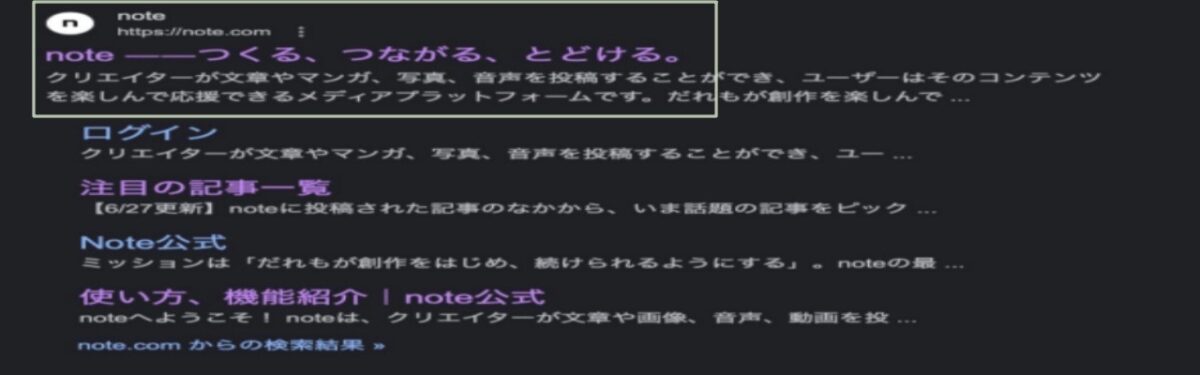
②-2 noteの公式サイトのトップページが表示された画面です(ご存じのように、有名サイトのトップページは毎日変化しつつあるので、下の画像とは少しちがうかもしれません、6/25-2023時点のものです)。
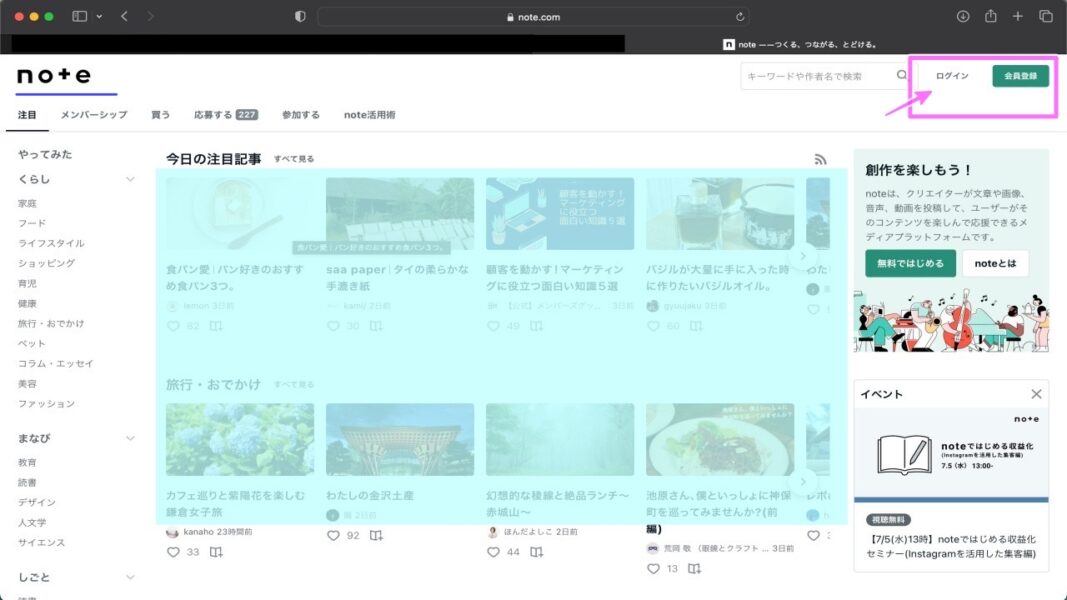
②-3 上の画像でご覧のように、画面右上には「ログイン」と「会員登録」の2つのボタンがあります。ログインはすでに登録済みの方用の入口です。ここではその隣、右はしの「会員登録」をクリックして選びます。
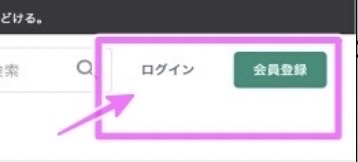
②-4 「会員登録」をクリックすると次のような「noteにようこそ! noteに会員登録」という画面が表示されます(なおここではメルアドを用いた登録方法を記載しますが、ツィッター Twitterアカウントで登録する方法もあります)。また、途中でツィッター(Twitter)連携の選択の有無を確認する画面も出てきます。これを含めて、新規登録では「すぐしなくても良い任意の項目」も出てきますので後回しにしても大丈夫です。
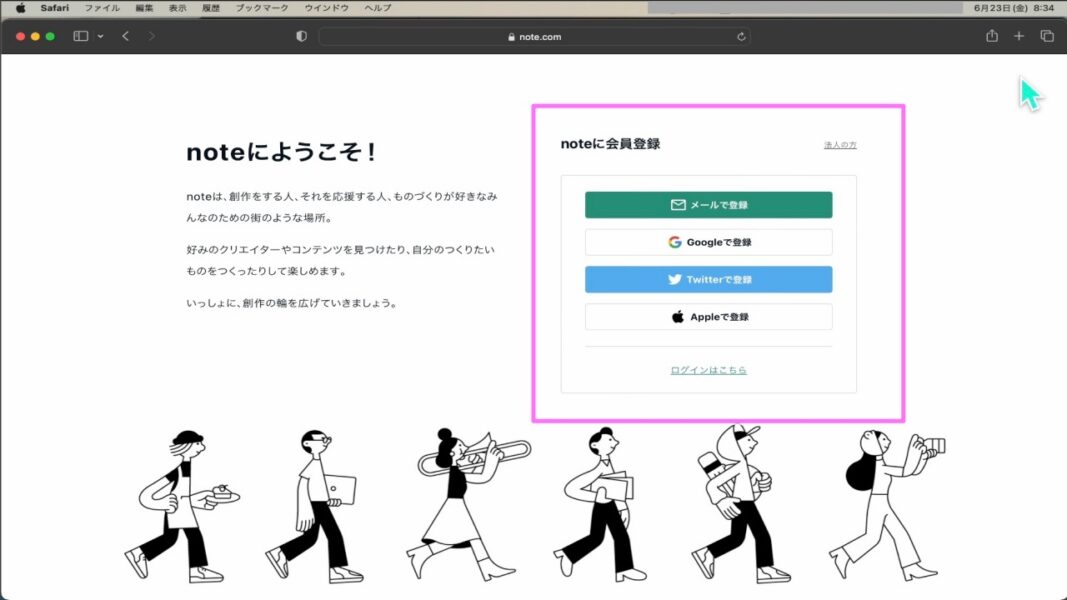
②-5 次の画像のように「①から⑤の、5つの入力や確認画面」が出てきます。とてもかんたんので事前に用意しておくのが良いと考えます。①〜⑤の入力については画像の下をご覧ください。
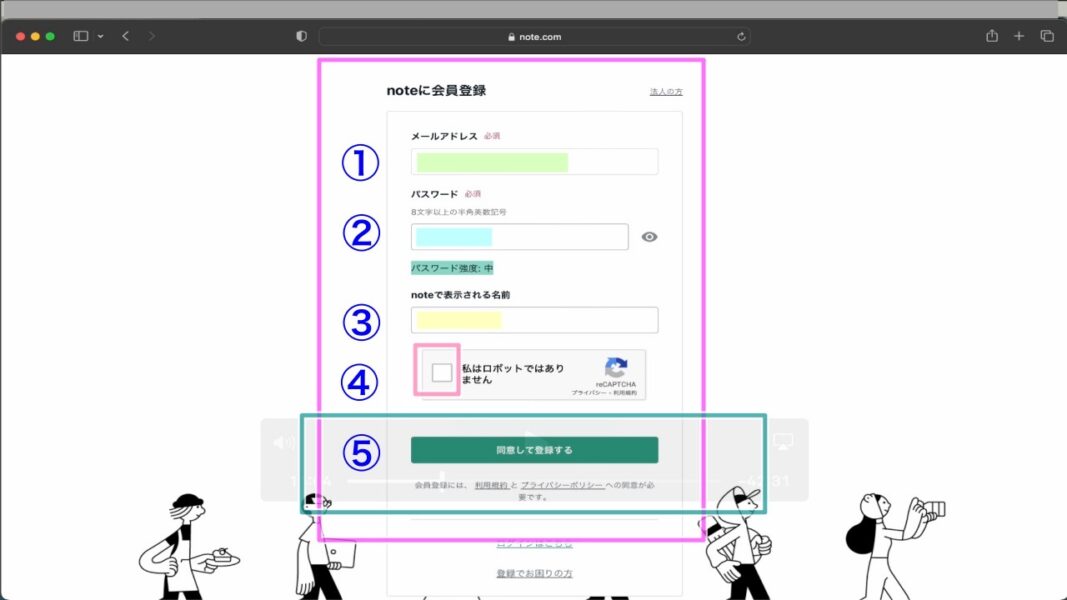
-(画像上の番号順です)入力項目① メルアドを入力します(後で、noteから送られてくる「メール認証」をすると登録完了という進め方になっています)
-入力項目② パスワードの入力(視覚で確認しながらの入力やセキュリティの参考レベルが表示されます)
-入力項目③ noteで表示される名前を入力
-確認項目④ ロボットチェック(今登録しようとしている自分は、ネットの空間を循環しているロボットではない、ということの確認のために)チェックを入れます。みなさま、すでにご存じでしょうが、チェックを入れると「何枚かの画像が表示されて、次の中からAに該当するものを選べ」という感じの出題が出ますのでクリアするために、何枚か画像をクリックします(例: 「階段」を選べなら、該当する何枚かをクリック、一枚もない場合もあり。続けて次の出題もあり得ます。気楽にやってください)。okなら出題の右下の「確認ボタン」を押します。
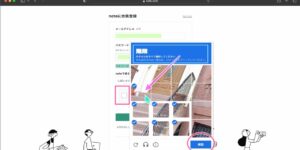
-同意項目⑤ 以上が済んだら、「利用規約」と「プライバシーポリシー」への「同意」ということで2つ読んだ後、青緑色の「同意して登録」ボタンを押します。
②-6a この次に現れるのは「あなたのURLを設定しましょう!」の画面です。noteではおのおのの人の投稿にブログ記事のような「URL」が設定されますが、おのおので決めることができます。さらに参考として「こんなURLはいかがですか?」というシステムのAuto Assign(自動アサイン)のも表示されますので参考になりますね。私は自分の登録名のをアルファベットにして使いました。
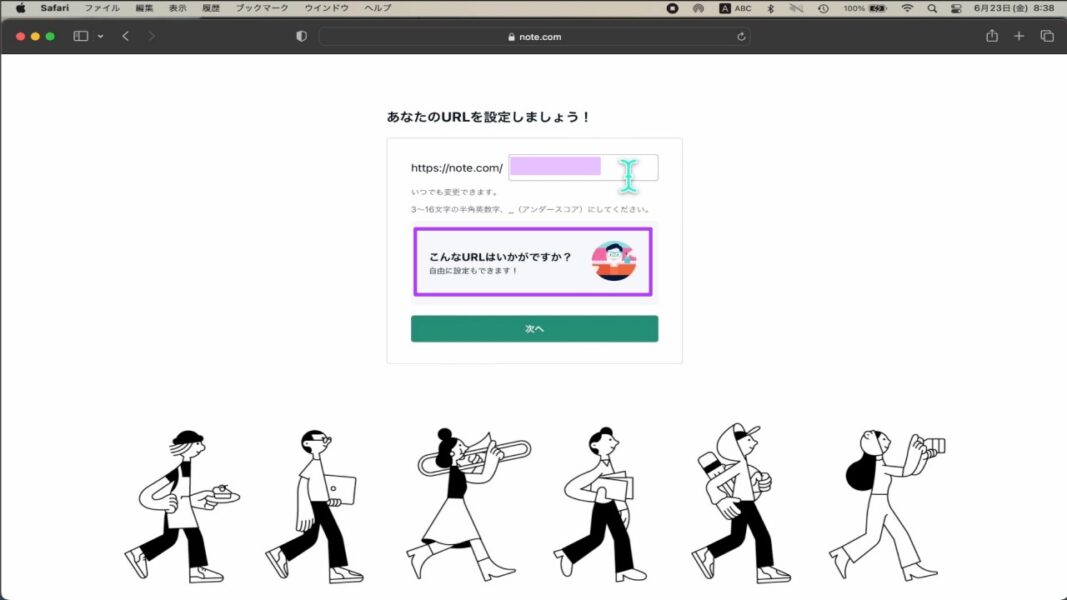
②-6b いわば自分専用「URL」が決定したら、その下の「次へ」のボタンをクリックして進みます。登録手順はあともう少しです。
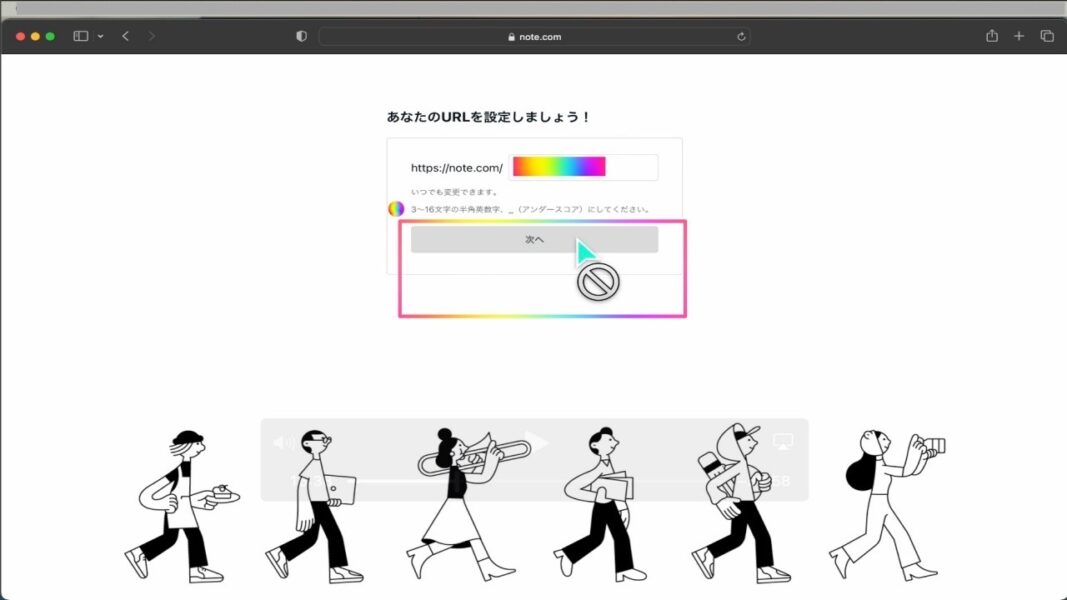
②-7 続いて表示されるのは「好きなジャンル」のサムネ選択ですが、これは後でもできますので画面右下の「スキップ」またはどれか任意のを選んで「次へ」を押します。
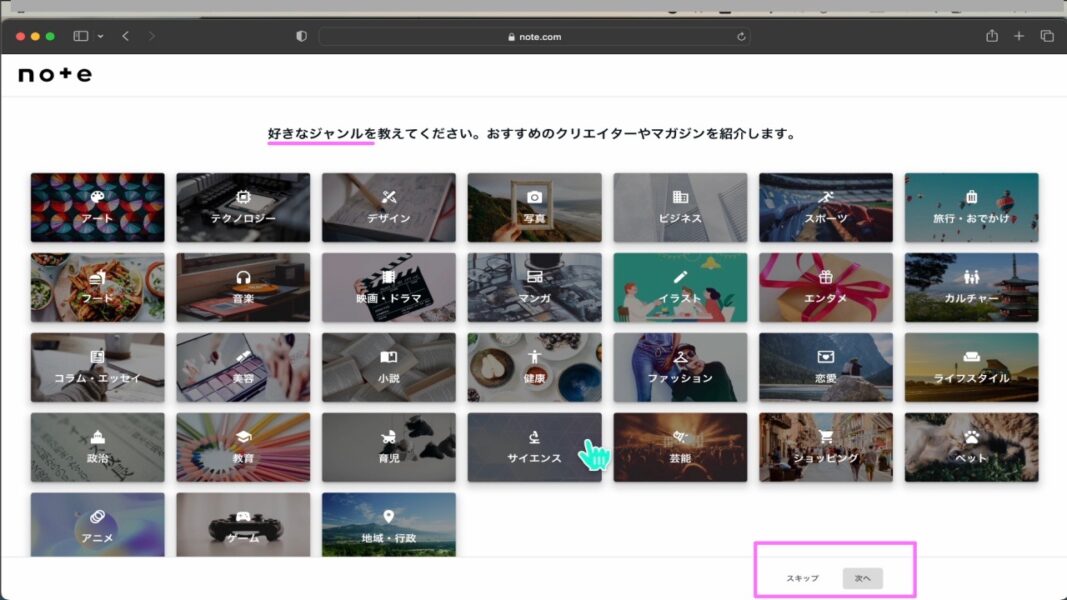
②-8 「Twitter連携」をする画面ですが、ここも「後回し」できます。画面右下の「今はしない」か「同意して連携」かを選んでください(同意して連携の次の画面は省略させてください、私はしなかったので)。
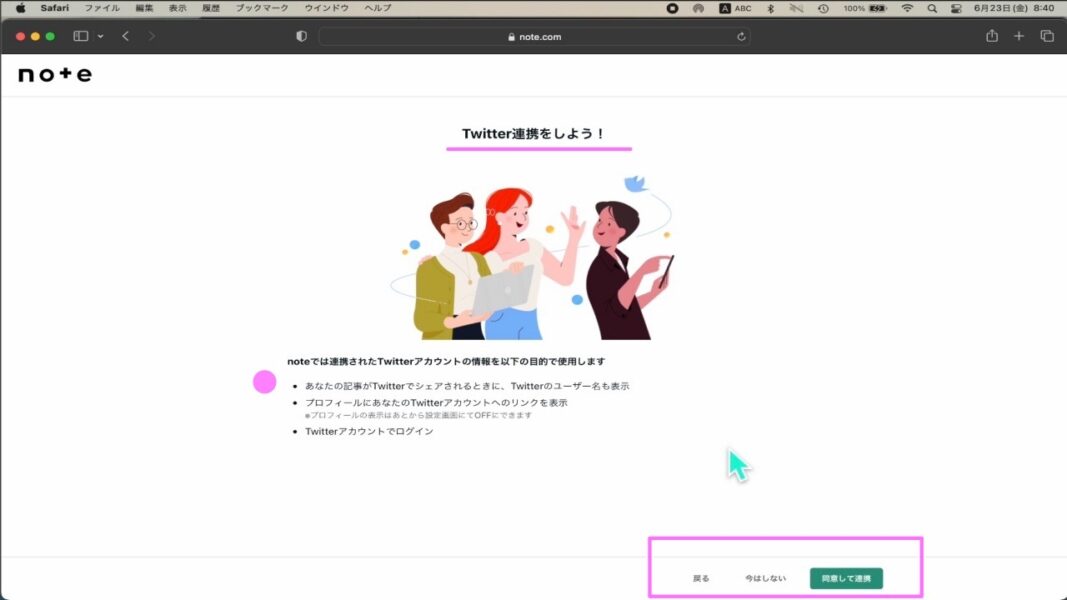
②-9 「おすすめのクリエイターをフォロー」する画面が出てきますので、各クリエイターの右端にある「フォロー」ボタンで選んで、okなら画面右下の青緑色の「次へ」を押します(前の手順に戻る場合は「戻る」を押します)。
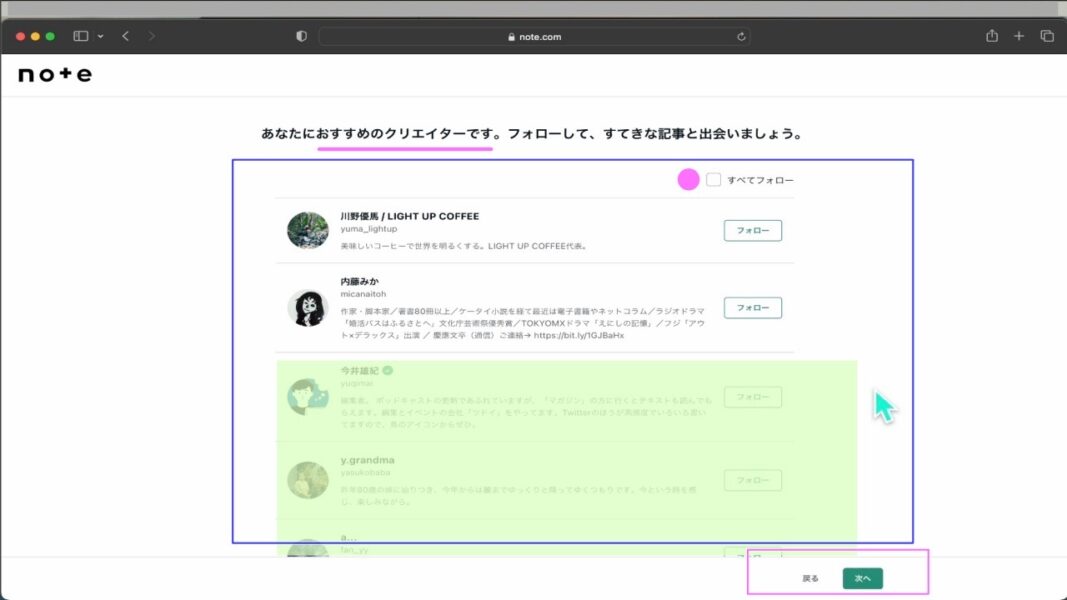
②-10 いよいよ登録完了が近づきました。「おすすめのマガジン」を選択して「フォロー」する画面が現れます。もちろん、あなたの好みのものをフォローしてください(私はというと表示が3つほどだったので3つともフォローにしました)。そしてokだったら画面右下の「noteをはじめる」の青緑色のボタンを押してください。
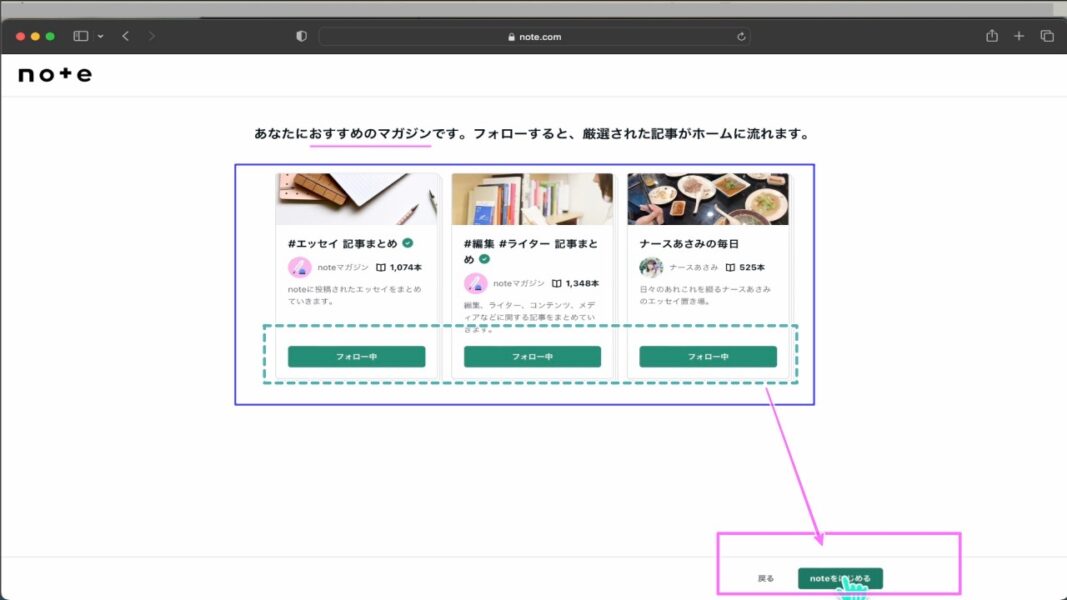
②-11 画面中央に「noteにようこそ!」と表示されています。もう1つ大事な確認があり、それが済めば登録の完了まできました。その中央の枠の中の下にある青緑色「次へ」のボタンを押します。(つまり、登録時に入力したメルアドにnoteからメールが送られてくるので、確認するという最近ではおなじみの「メールアドレス認証」があります)。
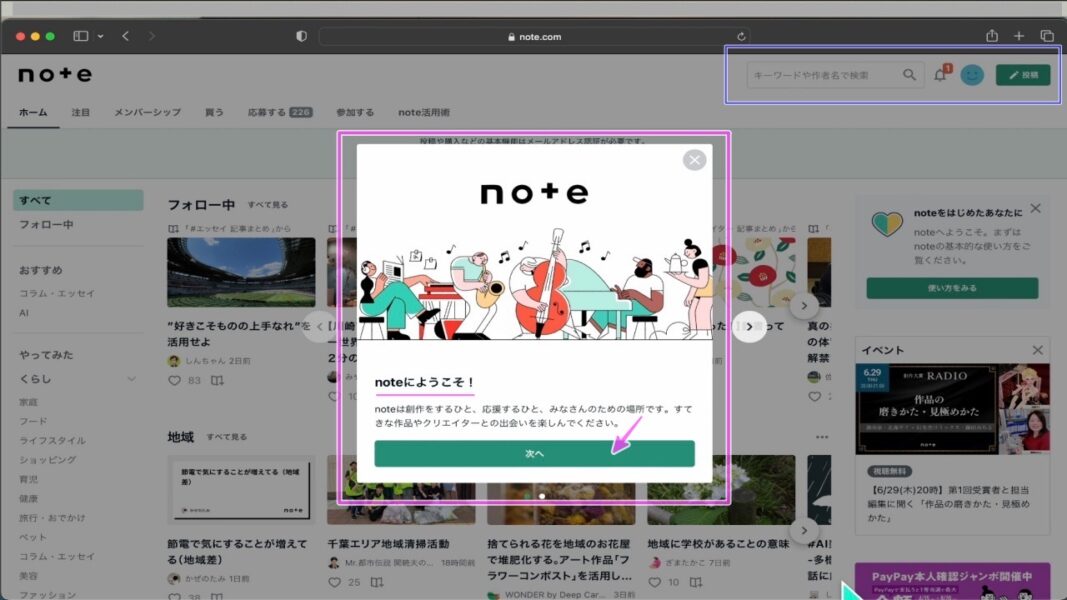
②-12 noteのメインメニューみたいな画面の上部中央に「メールアドレス認証」を済ませてくださいというメッセージが表示されています。
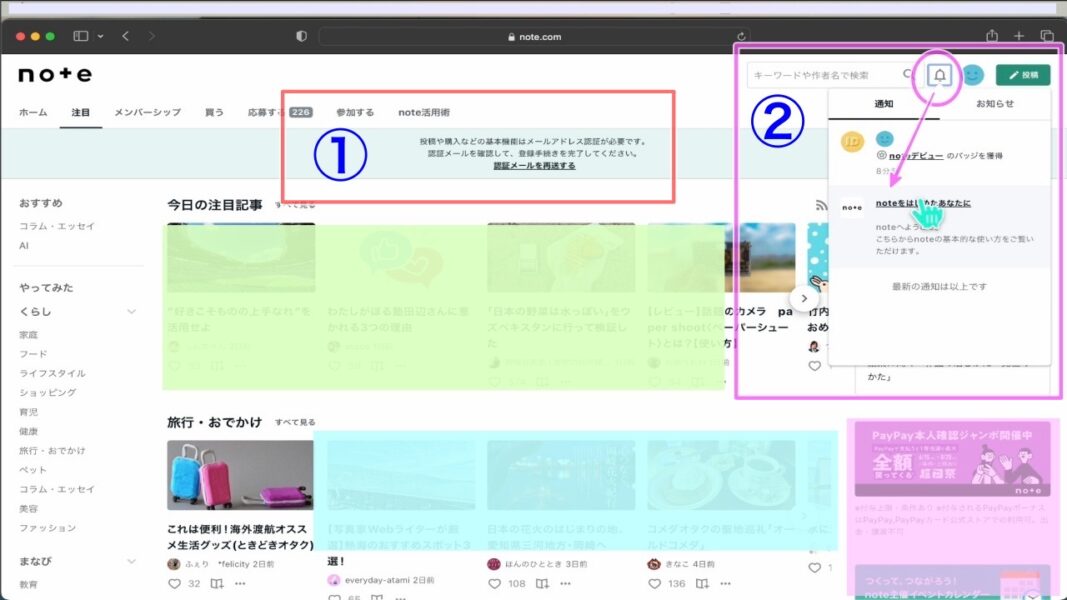
②-13 私はgmailアドレスを使って登録したので、「メールアドレス認証」もスマホのアプリで見ることができます。okを確認して認証します。少しわかりづらいですが、「noteへようこそ! 本登録を完了しましょう」というメールが来てると思います(きてなければ上の画面の①の中にある「認証メールを再送する」のところを押します)ので「本登録を完了する」のボタンをタップ(あるいはクリック)します。そうすれば「メール認証が完了しました」と表示されて、これで無事登録完了を済ませたことになります(お疲れ様でした!)。続いてはnoteを始めるにあたってのガイドのようなものが見るために「②-12のnoteのメインメニュー」の右上を見てください。
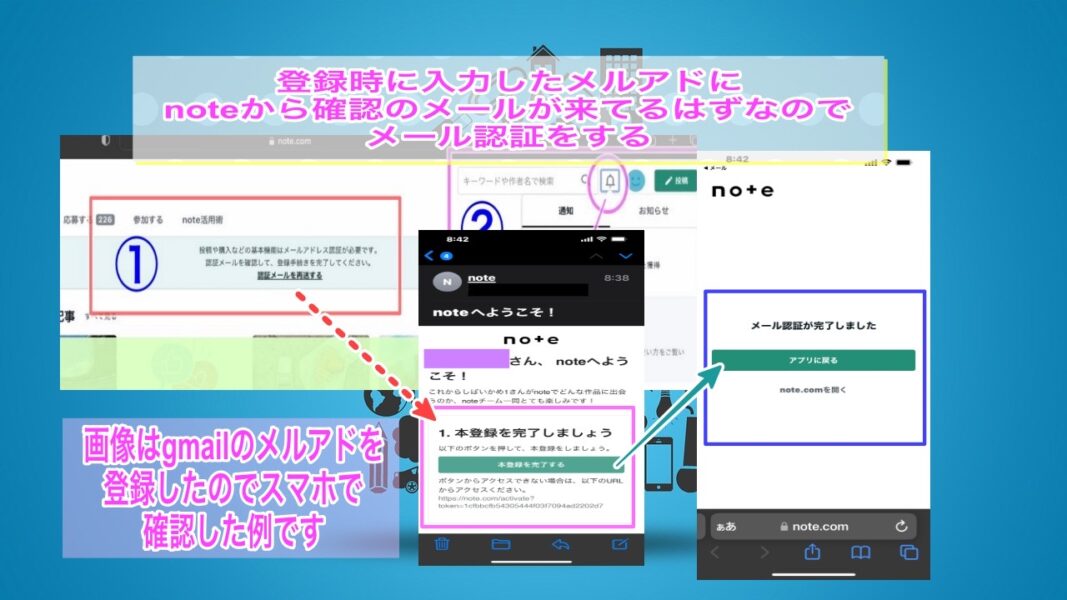
②-14 「②-12のnoteのメインメニュー」の右上を見てください。「通知/お知らせ用のアイコン」をクリックすると、いろいろな「noteに関する情報」に辿り着くようになっております。まずは「次の2つが必須」かもしれません。(noteの説明の中には、動画タイプのものもありとても分かりおすくnoteを理解できる仕組みになっています)。
次の2つが必須かな?
(情報1)「noteの特徴 使い方 機能紹介」
(情報2) 「noteで投稿する時に、(まずはプロフィールを設定するなど)・・・まずやっておく方が便利ということの何点か・・・」
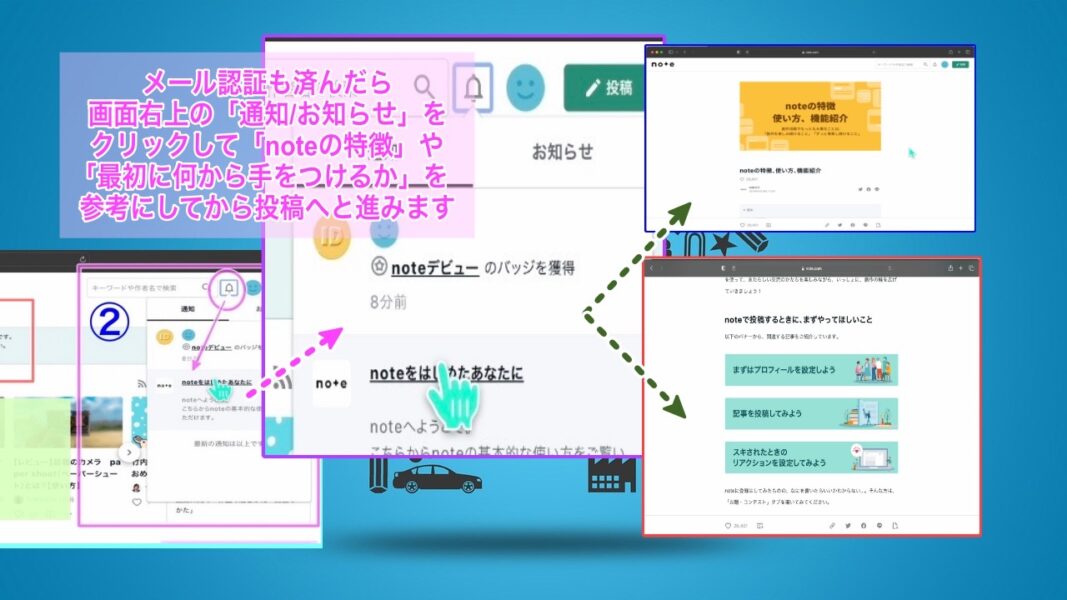
②-15 すごい「かんたんな概略」と、だいたいさっとできる「始め方」を書いてきました。今回の記事はここまでとして、続きは次回以降にしたいと考えます(次回の予定はまだ未定です・・・)。

続きは次回です!
(広告)
ではまた!


